Ai văzut ‘Fatal error: Maximum execution time of 30 seconds exceeded’ (Timp maxim de execuție depășit de 30 de secunde) pe ecran atunci când încercați să actualizați un plugin sau o temă WordPress?
În mod obișnuit, această problemă apare atunci când un cod PHP din WordPress are nevoie de mult timp pentru a fi executat și atinge limita maximă de timp stabilită de serverul de găzduire WordPress. Limita de timp este importantă, deoarece ajută la prevenirea abuzului de resurse ale serverului.
În acest articol, vă vom arăta cum să remediați eroarea fatală: Maximum execution time exceeded în WordPress.

De ce apare eroarea Maximum Execution Time Exceeded?
WordPress este codat în principal în limbajul de programare PHP. Pentru a proteja serverele web de abuzuri, există o limită de timp stabilită pentru cât timp poate rula un script PHP.
Limita reală de timp variază de la o companie de găzduire la alta, însă de cele mai multe ori timpul maxim de execuție este stabilit între 30 – 60 de secunde, deoarece de obicei este suficient pentru ca un script PHP bun să ruleze.
Când un script atinge limita maximă a timpului de execuție, rezultă eroarea Maximum execution time exceeded.
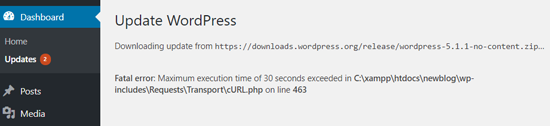
Fixing Maximum Execution Time Exceeded Error
Deși eroarea Maximum Execution Time Exceeded este denumită „eroare fatală”, este una dintre cele mai frecvente erori WordPress și o puteți rezolva cu ușurință.
În funcție de momentul și locul în care este declanșată eroarea, WordPress poate afișa următorul mesaj de eroare vizitatorilor site-ului dvs.

Aceasta face parte din funcția de protecție împotriva erorilor fatale adăugată în WordPress 5.2. De asemenea, este posibil să primiți un e-mail care vă va spune ce plugin (dacă un plugin a declanșat eroarea) a cauzat problema.
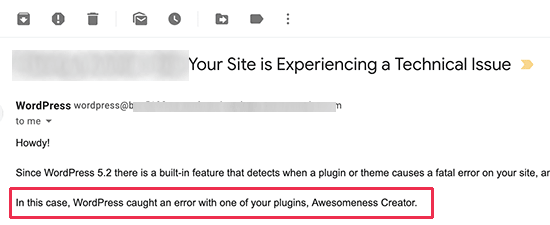
Mailul va include, de asemenea, un link special, care vă va permite să vă conectați la WordPress cu „Recovery mode”.
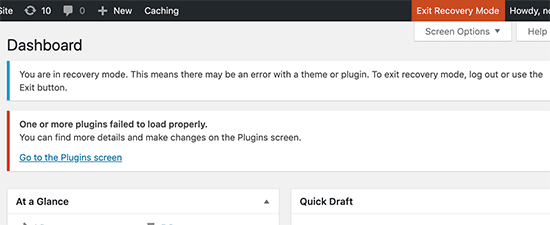
După ce ați ajuns acolo, puteți pur și simplu să dezactivați sau să ștergeți plugin-ul care a cauzat eroarea.
Cu toate acestea, dacă nu doriți să dezactivați un plugin, atunci puteți remedia cauza de bază care a declanșat eroarea.
Pentru a remedia eroarea, va trebui să vă editați manual fișierul .htaccess și să adăugați o linie simplă de cod.
Conectați-vă pur și simplu la site-ul dvs. web utilizând un client FTP.
Fișierul dvs. .htaccess se află în același dosar cu dosarele /wp-content/ și /wp-admin/. Dacă nu îl puteți găsi, atunci consultați articolul nostru despre de ce nu puteți găsi fișierul .htaccess și cum să îl găsiți.
De exemplu, dacă utilizați FileZilla ca și client FTP, atunci îl puteți găsi în secțiunea „Remote Site” din coloana din dreapta.
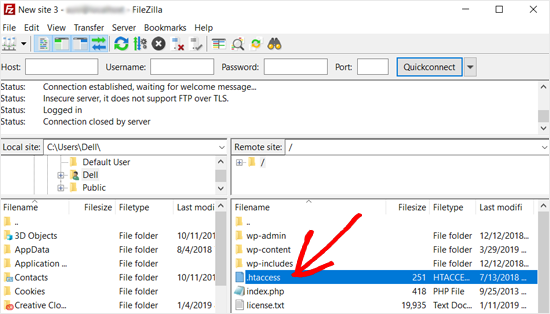
După ce ați localizat fișierul .htaccess, faceți clic dreapta și deschideți opțiunea ‘View/Edit’. Acest lucru va deschide fișierul cu într-un editor de text.
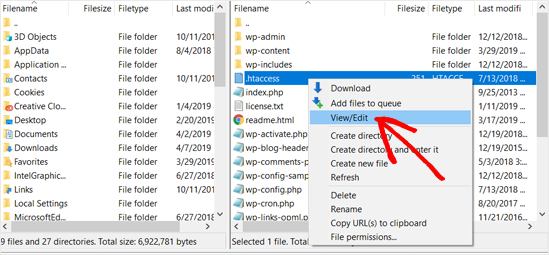
În continuare, trebuie să adăugați această linie în partea de jos a fișierului .htaccess:
php_value max_execution_time 300
Dacă folosiți Notepad ca editor de text, iată cum ar putea arăta.
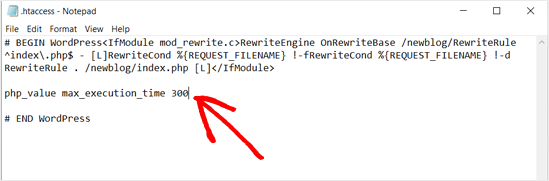
După ce ați terminat, salvați fișierul.
Acest cod setează pur și simplu valoarea pentru timpul maxim de execuție la 300 de secunde (5 minute). Acum puteți vizita site-ul dvs. pentru a vedea dacă eroarea este rezolvată.
Dacă primiți în continuare eroarea, încercați să măriți valoarea la 600.
Dacă vi s-a părut mai ușoară această metodă, atunci consultați aceste cele mai utile trucuri .htaccess pentru WordPress.
O altă metodă de a remedia eroarea de depășire a timpului maxim de execuție în WordPress este prin modificarea fișierului php.ini.
Fileul php.ini este un fișier de configurare care definește setările pentru PHP pe serverul dumneavoastră. Pe multe platforme de găzduire WordPress, este posibil să nu îl vedeți în interiorul dosarului WordPress.
În acest caz, puteți crea un nou fișier php.ini în interiorul dosarului rădăcină WordPress. După aceea, editați fișierul php.ini și adăugați următoarea linie.
max_execution_time = 60
Nu uitați să salvați și să încărcați modificările înapoi pe server. Acum puteți vizita site-ul dvs. web și pentru a vedea dacă eroarea a dispărut.
În majoritatea cazurilor, creșterea timpului maxim de execuție folosind oricare dintre aceste două metode va rezolva eroarea. Cu toate acestea, dacă nu o face, atunci trebuie să contactați furnizorul de găzduire WordPress pentru asistență.
Sperăm că acest articol v-a ajutat să remediați eroarea fatală: Maximum execution time exceeded in WordPress. Poate doriți, de asemenea, să consultați ghidul nostru despre cum să remediați eroarea de stabilire a unei conexiuni la baza de date în WordPress.
Dacă v-a plăcut acest articol, vă rugăm să vă abonați la canalul nostru YouTube pentru tutoriale video WordPress. De asemenea, ne puteți găsi pe Twitter și Facebook.
.